這次給大家介紹影子的顯示,以及如何設定亮度。
從UC-win/Road Ver.11開始,影子的可視化功能高速化且質量顯著提升。可以在需要即時性模擬的駕駛模擬環境中使用,從而提高立體感和沉浸感。可設定影子的清晰度,模糊程度和顯示距離(顯示範圍)。不僅在晴天,陰天時也可以表現影子,從而表現各種情境的影子。
設定影子的表現
首先,為了描繪影子,開啟選單【主頁】-【描繪選項】-【影子】標籤,勾選「顯示陰影」。如果想顯示像3D樹木的葉子被風吹動的情況,可以點擊選單【主頁】,勾選「顯示環境」。在【影子】標籤中,勾選「形成影子選項」中的種類。
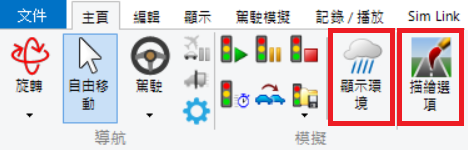 |
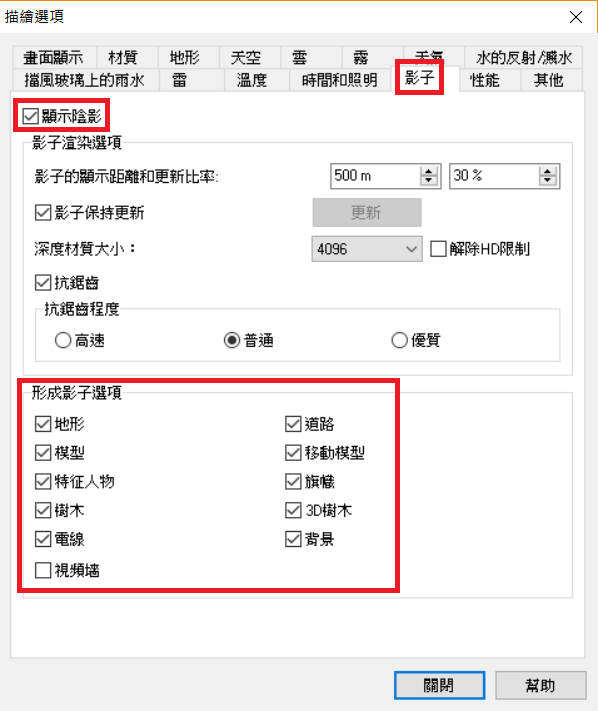 |
| 圖1 設定選單的【顯示環境】、【描繪選項】和【影子】 |
根據影子顯示的距離設定影子顯示的範圍。範圍變小時會清晰顯示影子,如果擴大範圍,會顯示模糊的影子。如果希望像日影模擬那樣不遮斷影子的情況下,可以設定較長的表現距離。相反,只顯示近景的影子時表現距離越短,輪廓會越清晰。
 |
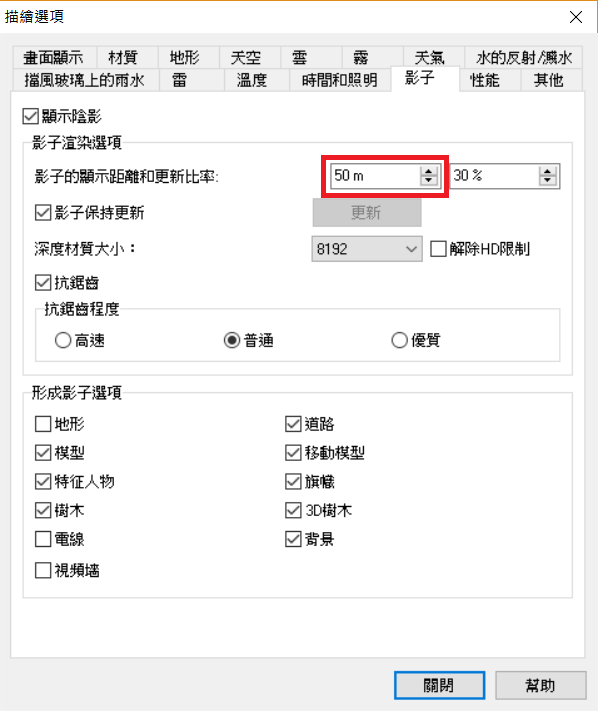 |
| 圖2 影子的顯示距離:50m |
 |
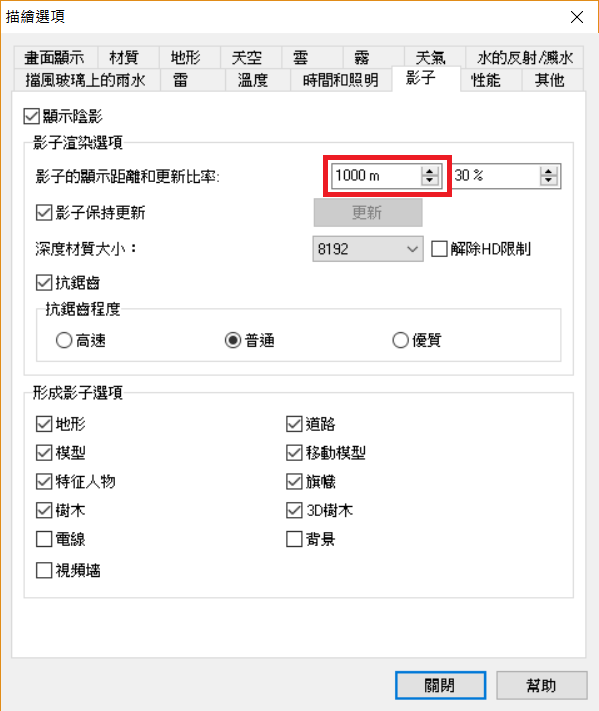 |
| 圖3 影子的顯示距離:1000m |
 |
 |
| 圖4 影子的顯示距離(左50m、右300m) |
根據影子材質大小的變化,影子的鮮明度也會變化。深度尺寸變大時會顯示清晰的影子,相反變小時影子會變模糊。例如,天氣晴朗的情況下加大深度尺寸,可以顯示強烈陽光下清晰的影子。如果想顯示陰天下柔和的影子,減小深度尺寸時輪廓會變模糊。值得注意的是如果增加深度尺寸會多占記憶體容量。
 |
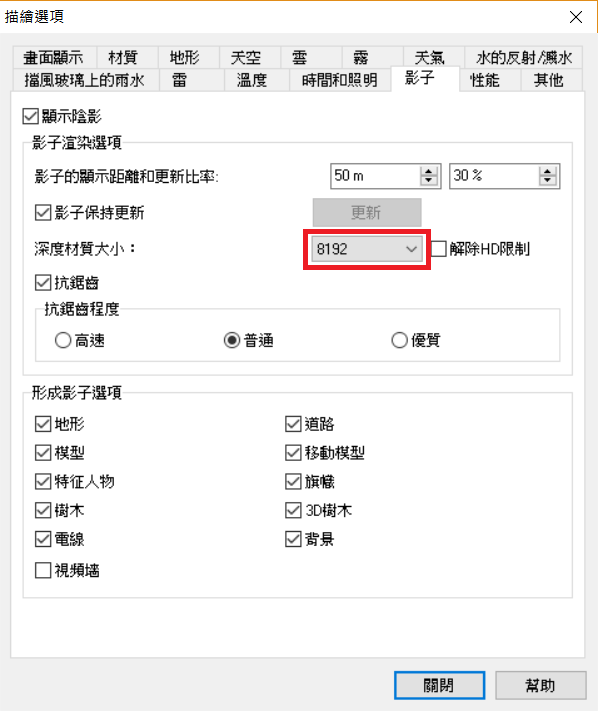 |
| 圖5 晴天時影子的顯示 深度尺寸大小:8192 |
 |
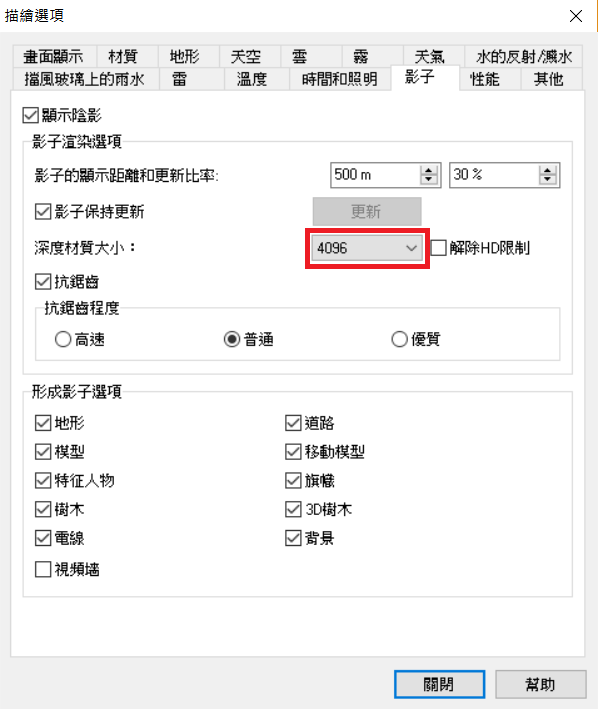 |
| 圖6 陰天的時影子的顯示 深度尺寸大小:4096 |
透過設定影子的抗鋸齒可以改變影子邊緣的平滑度。勾選抗鋸齒可以平滑顯示,影子輪廓沒有鋸齒狀。
 |
 |
| 圖7 3D樹木的影子(左:沒有抗鋸齒 / 右:有抗鋸齒) |
設定「時間和照明」
透過選單【主頁】-【描繪選項】-【時間和照明】中勾選「根據時間改變太陽,月亮的位置」,可以顯示根據時間的影子變化。例如,可以比較夏至和冬至的影子,從而驗證位置,季節或時間不同情況下的影子的差異。
 |
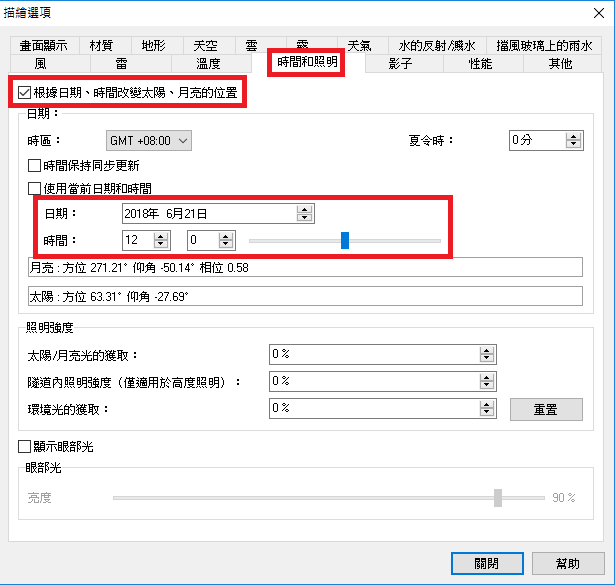 |
| 圖8 夏至時的影子 |
 |
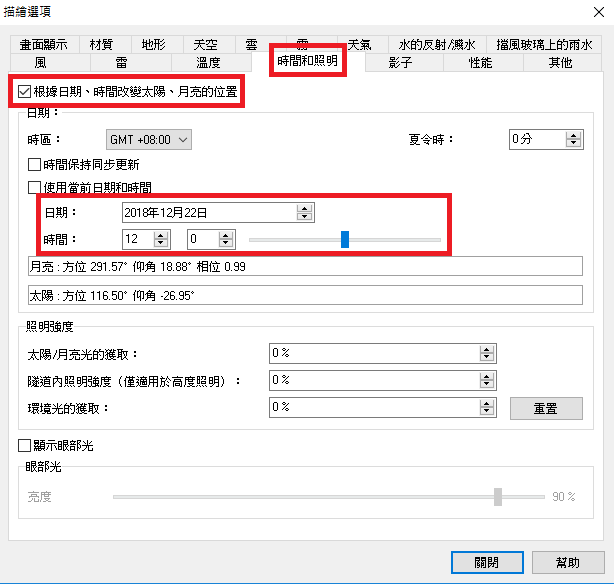 |
| 圖9 冬至時的影子 |
透過設定環境光可以改變對比強度。提高變成影子的暗面的亮度使其更容易看見,或者也可以用於強調明亮的表面時使用。
調整環境光以及太陽光可以表現季節感。比如,減少環境光加大太陽光時,可以表現夏天的風景。
 |
 |
| 圖10 環境光強度:0% |
圖11 環境光強度:20% |
 |
 |
| 圖12 環境光強度:-20% |
圖13 環境光強度:-20% 太陽光的強度:100%、空:天幕 |
對於室內和液晶,可以通過眼部光調整影子和亮度。
 |
 |
| 圖14 眼部光:0% |
圖15 眼部光:30% |
透過【影子】和【照明亮度】等功能,提高了陰影和影子的表現程度。這些描繪功能可以在標準版的描繪選項中使用,請務必將其用於VR空間的各種表達。
|

